Używam zewnętrznego dysku twardego Maxtor od prawie roku. Działało dobrze, aż do następnego dnia. Teraz dysk znajduje się na liście w Menedżerze plików. Po prostu nie wiem, jak radzić sobie z zewnętrznym dyskiem twardym Maxtor, który nie został rozpoznany…
Nie możesz uzyskać dostępu do dysku twardego Maxtor, nie wiedząc dlaczego? To katastrofa, gdy ważne pliki nie są dostępne. Nie panikujcie jednak.
Ten artykuł przedstawia typowe przyczyny i najlepsze rozwiązanie dotyczące naprawy zewnętrznego dysku twardego Maxtor.
Dzięki temu możesz szybko i szybko dowiedzieć się, kiedy i jak naprawić niedziałający dysk twardy Maxtor.
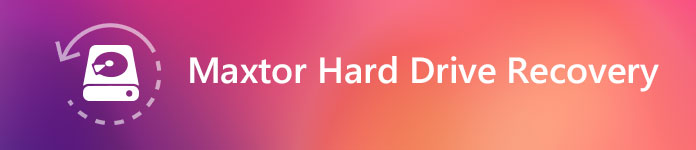
Odzyskiwanie dysku twardego Maxtor
Według różnych raportów następujące przyczyny są głównymi powodami, dla których zewnętrzny dysk twardy Maxtor nie wyświetla się lub występują inne błędy. Innymi słowy, gdy napotkasz te awarie, nadszedł czas na odzyskanie dysku twardego Maxtor.
Przypadek 1: Problemy z oprogramowaniem układowym i mikrokodem
Aby zagwarantować płynne odczytywanie i zapisywanie plików, dysk twardy Maxtor zawiera wiele określonych elementów i sektorów.
W związku z tym, jeśli coś jest nie tak z pewną częścią, dysk twardy Maxtor może nie działać poprawnie.
Gdy pojawi się powiadomienie o błędzie odczytu lub zapisu, należy natychmiast wyłączyć dysk twardy Maxtor. W przeciwnym razie może wystąpić poważna awaria mechaniczna.
Przypadek 2: Dysk twardy Maxtor nie został rozpoznany lub wykryty
Istnieje wiele podobnych skarg dotyczących błędu nierozpoznanego zewnętrznego dysku twardego Maxtor. Możesz najpierw spróbować podłączyć dysk twardy do innego portu USB.
Jeśli sterownik dysku twardego Maxtor nie działa, musisz ponownie uruchomić komputer, aby spróbować ponownie.
Pamiętaj, że wszystkie zapisane pliki zostaną sformatowane. Dlatego należy wcześniej wykonać kopię zapasową lub przygotować jeden program do odzyskiwania danych.
Przypadek 3: Przegrzanie i brak wystarczającej ilości miejsca na wentylację
Niektóre wczesne dyski twarde Maxtor są podatne na przegrzanie. Gorzej będzie, jeśli na komputerze nie ma zainstalowanego systemu chłodzenia lub po prostu użyjesz serii Maxtor OneTouch, ponieważ przegrzanie może spowodować utratę danych i wiele innych niedziałających błędów.
Przypadek 4: Brak odczytu lub zapisu głowic
Cóż, klikanie i warkot są typowymi objawami. Jeśli głowice dysku twardego Maxtor nie działają, nie można czytać i pisać nowych elementów. Istnieje wiele możliwych przyczyn, takich jak uszkodzenie oprogramowania układowego, przepychanie fizyczne, stopniowa degradacja mechaniczna i inne.

Gdy napotkasz przypadki wymienione powyżej, musisz uzyskać narzędzie do naprawy dysku twardego Maxtor, aby rozwiązać problem. Potem pojawia się pytanie, czy można odzyskać utracone dane ze sformatowanej lub usuniętej partycji?
Odpowiedź brzmi „tak”.
To także główny temat tego artykułu.
Jest Odzyskiwanie danych Aiseesoft który pozwala odzyskać prawie wszystkie usunięte lub utracone dane selektywnie i bezpiecznie. Nie trzeba się martwić, czy Data Recovery może działać na niewykrywalnym dysku twardym Maxtor, czy nie.
Możesz odzyskać utracone dane ze wszystkich sytuacji utraty danych, w tym awarii komputera, błędnego usunięcia, źle sformatowanych dysków twardych i innych. Ponadto wszystkie odzyskane dane zostaną odzyskane w oryginalnym formacie za pomocą oprogramowania do odzyskiwania dysku twardego Maxtor.
Krok 1Uruchom odzyskiwanie danych
Pobierz bezpłatnie i zainstaluj Aiseesoft Data Recovery na komputerze z systemem Windows. Uruchom oprogramowanie do odzyskiwania dysku twardego Maxtor po instalacji. Możesz uzyskać dwie sekcje w głównym interfejsie.

Krok 2Wybierz typy danych i dysk twardy
Zaznacz przed przedmiotem, który chcesz odzyskać. Później wybierz dysk twardy Maxtor jako lokalizację. Aby szybko odzyskać określony plik, możesz wybrać określony typ pliku i powiązany dysk twardy. Cóż, jest OK, jeśli chcesz odzyskać cały zewnętrzny dysk twardy na swój komputer.

Krok 3Zeskanuj usunięte dane
Aby wykonać szybkie skanowanie, możesz kliknąć przycisk „Skanuj” w prawym dolnym rogu. Poczekaj chwilę, aby zakończyć proces. Później możesz pobrać wszystkie zeskanowane pliki w kategoriach. Otwórz jeden folder, aby wyświetlić wszystkie zawarte pliki.
Jeśli jednak nie uda Ci się znaleźć utraconych plików, możesz zamiast tego przeprowadzić głębokie skanowanie. Wystarczy kliknąć opcję „Głębokie skanowanie” w prawym górnym rogu okna.

Krok 4Wybierz dane do odzyskania
Jeśli chcesz szybko znaleźć jeden plik, możesz użyć funkcji „Filtruj”. Wpisz nazwę lub ścieżkę w polu wyszukiwania u góry. Następnie kliknij przycisk „Filtruj”, aby szybko zlokalizować plik docelowy. Możesz wyświetlić podgląd dowolnego pliku, aby uzyskać szczegółowe informacje. Wybierz pliki, które chcesz swobodnie odzyskać.
Krok 5Wykonaj odzyskiwanie dysku twardego Maxtor
W końcu kliknij przycisk „Odzyskaj” w prawym dolnym rogu. Zostaniesz powiadomiony o zakończeniu procesu odzyskiwania danych. Wybierz „Otwórz folder”, aby szybko uzyskać dostęp do odzyskanych plików.

W rezultacie możesz selektywnie odzyskiwać dane ze sformatowanych lub nierozpoznanych sterowników Maxtor. Następnym razem, gdy napotkasz utratę danych, możesz bezpłatnie pobrać Aiseesoft Data Recovery. Prawie wszystkie pliki można bezpiecznie odzyskać i wyeksportować w różnych formatach z dysku twardego Maxtor.